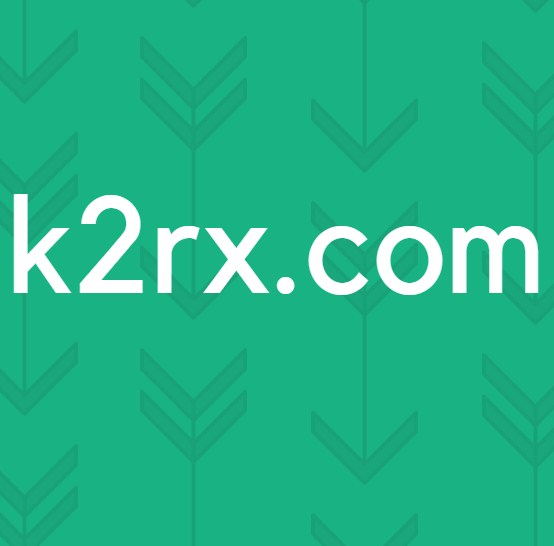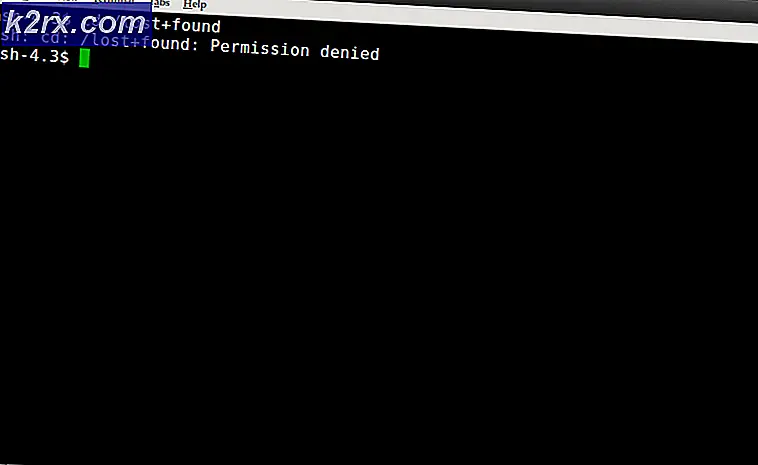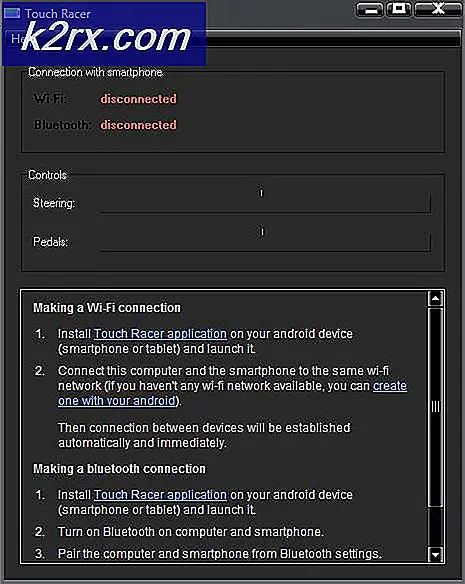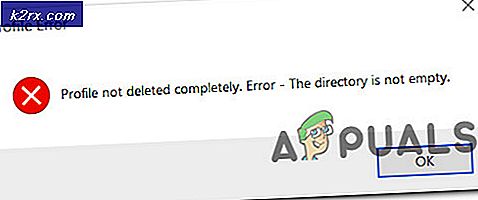Så här: Felsöka din egen dator
Om din dator inte slås på eller skärmen inte kommer upp, vad ska du göra? I den här guiden ska jag förklara hur du åtminstone kan diagnostisera problemet så att du vet vad du pratar om och vad du har att göra med när du kontaktar någon i reparationsaffären.
När du kopplar från eller ansluter någon enhet måste du se till att den elektriska strömmen är urkopplad. Tillfälligt markera dig själv, eller du måste använda ett handledsband för att förhindra att statiska elektromagnetiska utlöden förstör komponenter.
Här är felsökningsförfarandet:
Om din dator inte visar något gör du följande:
Med ett nytt moderkort: Kontrollera att alla monteringshålen motsvarar hålen i moderkortet ELLER testa moderkortet utanför höljet på en träledare utan ledning.
- Rengör det från damm, använd antagligen en fläkt för att blåsa damm på den, se till att inte skrapa kretsarna ombord.
- Testa det med minst bifogat. Koppla bort alla kringutrustning, inklusive drivrutiner, cd, dvd, skrivare, tangentbord, nätverkskablar och allt annat än moderkort, CPU + MEMORY (1 STICK), video / grafikkort, bildskärm och strömförsörjning - se till att 4- 6- eller 8-stifts CPU Aux-nätkontakt är ansluten
-Verifiera att VIDEO-kortet har en strömanslutning - om ja, anslut strömmen till den!
Nu, slå på datorn. På boot, visar den displayen på boot? Om inte, är det en av de anslutna enheterna: RAM, strömförsörjning, grafikkort eller bildskärm som tycks ha ett fel. Om möjligt byt ram, strömförsörjning, grafikkort eller bildskärm - lämnar endast moderkort och CPU
-Test rammen i varje slot, ibland har du en dålig plats, vilket orsakar ramproblem och även med olika pinnar om mer än en.
Test igen, fungerar det nu? Om JA, koppla sedan ur elnätet och starta omkoppling av var och en av kringutrustning, enheter och kablar (en i taget) tills problemet uppstår. Innan varje återkoppling måste du följa försiktighetsåtgärderna ovan.
Om fläktarna körs betyder det att 12V kommer in från PSU, detta indikerar inte att PSU är okej, du skulle fortfarande behöva 3, 3 V och + 5V och andra signaler.
Ytterligare test att göra
- Försök starta utan rammen, det kommer att ge ett pipande ljud, även med grafikkortet
- Försök med standard BIOS-inställningar och, om det behövs, radera BIOS genom att ta bort AC och BIOS-batteriet (CMOS)
- Förnya värmepastaen för CPU och kontrollera att kylflänsen är monterad platt på processorn, vilket möjliggör en bra termisk kontakt. Om du inte har pastaen, få en här -> Artic Silver Paste
- Kontrollera moderkortet för dåliga kondensatorer som visas i URL -> Kondensatorpest
- Om du har en annan dator, testa det på en annan dator för att utesluta felaktiga delar.
POST betyder ström på självtest, se länken -> Pipkod
PRO TIPS: Om problemet är med din dator eller en bärbar dator, bör du försöka använda Reimage Plus-programvaran som kan skanna förvaret och ersätta korrupta och saknade filer. Detta fungerar i de flesta fall där problemet uppstått på grund av systemkorruption. Du kan ladda ner Reimage Plus genom att klicka här